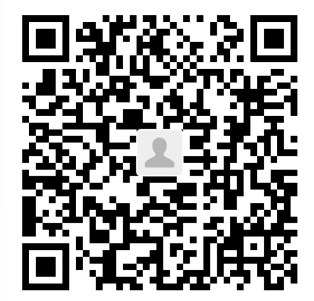前几天
(1)下载IIS安装文件。
你可以在网上找iis6.0完整安装包xpSp1-3完整版等IIS版本。下载完后,解压到任意盘符的根目录下(如D:,最好是根目录,便于后面打命令),这样解压后的文件夹类似于: d:iisXPsp3(根据情况可能有所不同)。
(2)修改sysoc.inf文件配置。
在“开始”菜单的“运行”中输入“c:Windowsinfsysoc.inf”,系统会自动使用记事本打开sysoc.inf这个文件。
在 sysoc.inf中找到“[Components]”在里下面添加:“iis=iis2.dll,OcEntry,iis2.inf,,7”,保存并关闭。(加之前先看下文件里是否有类似“iis=iis.dll,OcEntry,iis.inf,hide,7”代码,如果有就用上面的替换,没有就直接添加)
(3)解压下载的压缩包(假设解压后的路径是:d:iisXPsp3),把需要的扩展组件文件iis.dll及iis.ini放到相关目录。
在运行中输入“CMD”然后回车,打开命令行模式,在命令行下输入下列的两条命令,在每一行命令结束后回车:
EXPand d:iisXPsp3iis.dl_ c:Windowssystem32setupiis2.dll
EXPand d:iisXPsp3iis.in_ c:Windowsinfiis2.inf
注意如果你解压到了某目录下就把上面的D改为某目录就可以了,其他同理。这时候,你打开控制面板->添加/删除Windows组件,就会发现,Internet信息服务(IIS)的安装选项已经出现在安装列表里了。
(4)安装IIS。
之后的事情,就和平常安装IIS一样了。开始->控制面板—>添加或删除组件—>选中internet信息服务—>确定。(有CD的直接在CD里找,没有的就用下的文件)
未经允许不得转载:445IT之家 » IIS安装教程:电脑无internet信息服务安装IIS方法

 asp网站被挂黑链原因及解决方法
asp网站被挂黑链原因及解决方法